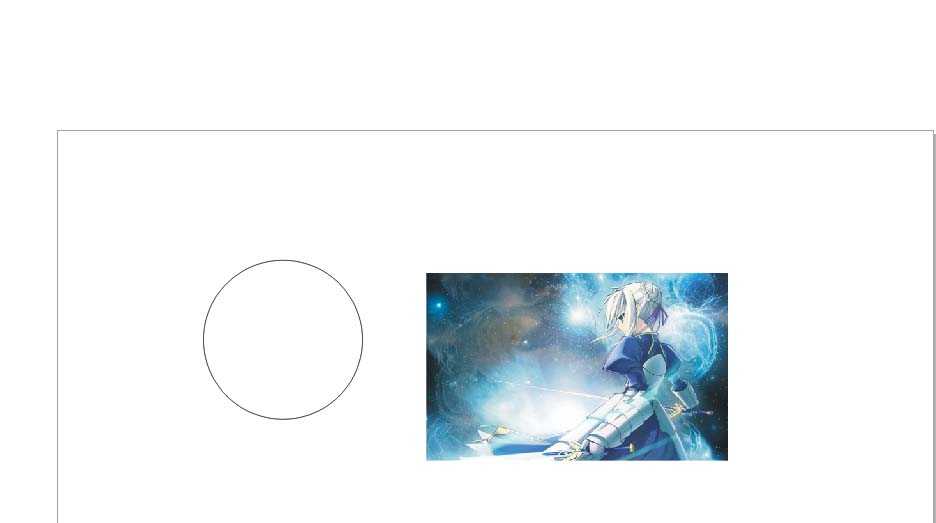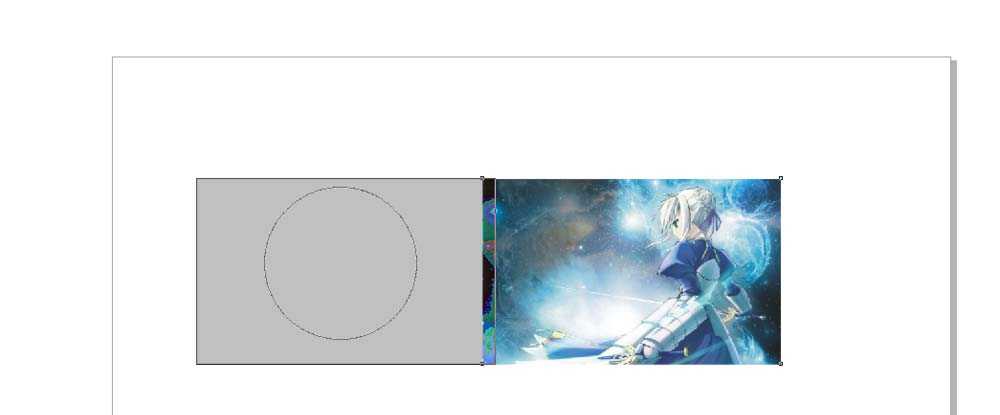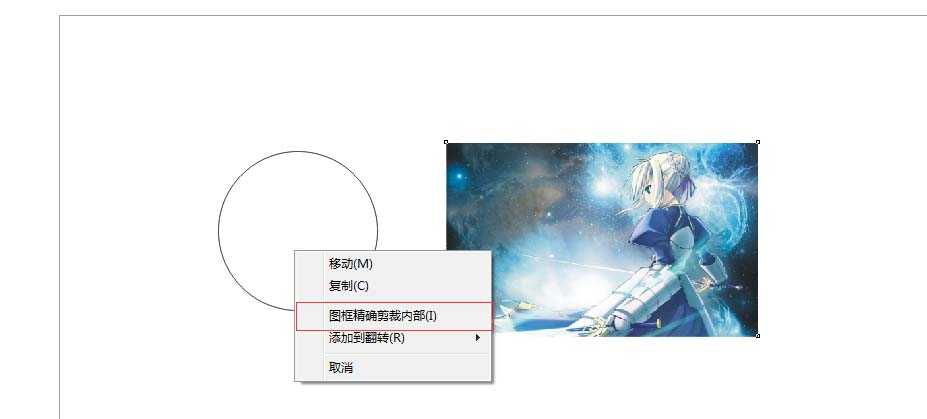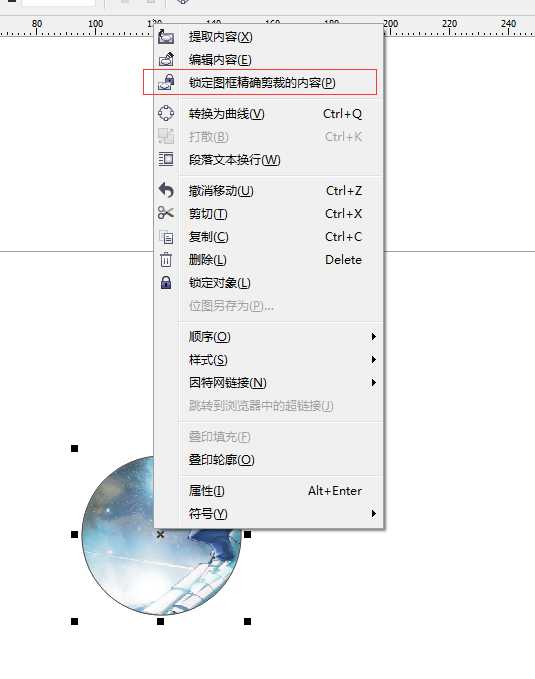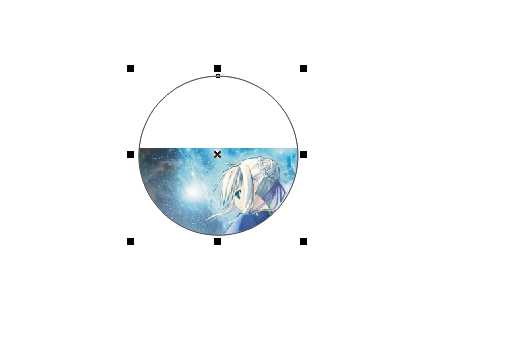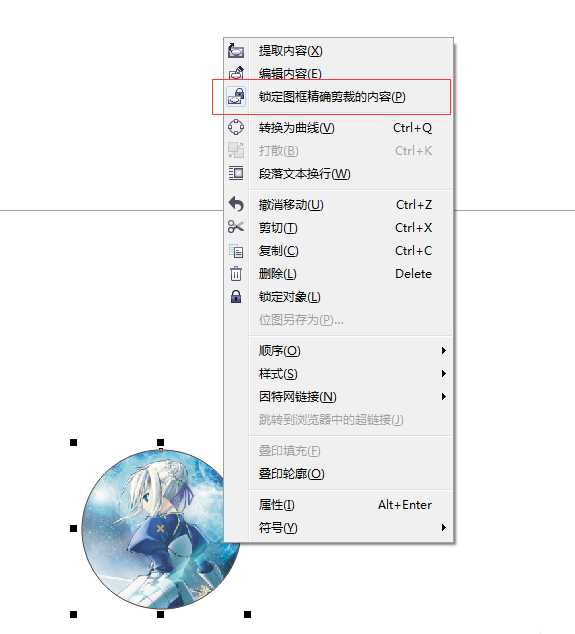常看到一些图片,将把一图已成形的图放置于一个圆圈内,那么用coreldraw是怎样实现的呢。
- 软件名称:
- CorelDRAW X6 官方简体中文精简绿色便携版
- 软件大小:
- 176MB
- 更新时间:
- 2016-03-18立即下载
1、打开coreldraw软件,这里以圆作为示例,其它图形框同样的操作,把需要的图片导入到coreldraw中
2、把鼠标移动在图片上,右键单击,移动图片,移动至圆中
3、放下鼠标右键,在自动弹出的菜单中,选择“图框精准剪裁内部”
4、可以看图片已经放到到圆内了,便这个图显示效果不是很理想,我们想要是人物显示在圆内,不是只有半边,当然也可以通过处理原图来实现,不过比较麻烦
5、在已经合成的图中,右键点击,在弹出的菜单栏中,选择“锁定图框精准裁切的内容’
6、这时我们就可以拖动圆了,也可以调整圆的大小,显示我们所需要的区域,如图所示
7、设定完所需要显示的区域后,重新选择“锁定图框精准裁切的内容’,将图形锁定就好了!
相关推荐:
cdr折线拐角处尖角怎么变圆滑的?
cdr中怎么画圆角矩形? cdr圆角矩形的绘制教程
cdr扇形怎么画? cdr从圆形中裁一个扇形图形的教程
免责声明:本站资源来自互联网收集,仅供用于学习和交流,请遵循相关法律法规,本站一切资源不代表本站立场,如有侵权、后门、不妥请联系本站删除!
《魔兽世界》大逃杀!60人新游玩模式《强袭风暴》3月21日上线
暴雪近日发布了《魔兽世界》10.2.6 更新内容,新游玩模式《强袭风暴》即将于3月21 日在亚服上线,届时玩家将前往阿拉希高地展开一场 60 人大逃杀对战。
艾泽拉斯的冒险者已经征服了艾泽拉斯的大地及遥远的彼岸。他们在对抗世界上最致命的敌人时展现出过人的手腕,并且成功阻止终结宇宙等级的威胁。当他们在为即将于《魔兽世界》资料片《地心之战》中来袭的萨拉塔斯势力做战斗准备时,他们还需要在熟悉的阿拉希高地面对一个全新的敌人──那就是彼此。在《巨龙崛起》10.2.6 更新的《强袭风暴》中,玩家将会进入一个全新的海盗主题大逃杀式限时活动,其中包含极高的风险和史诗级的奖励。
《强袭风暴》不是普通的战场,作为一个独立于主游戏之外的活动,玩家可以用大逃杀的风格来体验《魔兽世界》,不分职业、不分装备(除了你在赛局中捡到的),光是技巧和战略的强弱之分就能决定出谁才是能坚持到最后的赢家。本次活动将会开放单人和双人模式,玩家在加入海盗主题的预赛大厅区域前,可以从强袭风暴角色画面新增好友。游玩游戏将可以累计名望轨迹,《巨龙崛起》和《魔兽世界:巫妖王之怒 经典版》的玩家都可以获得奖励。